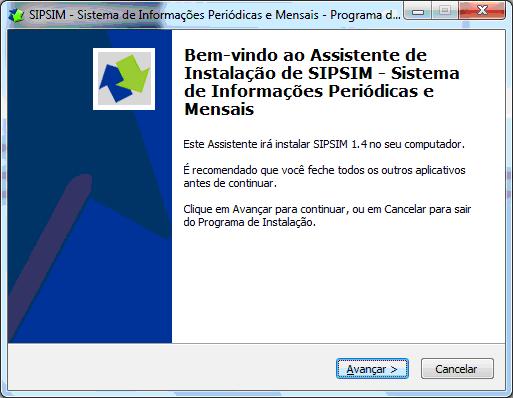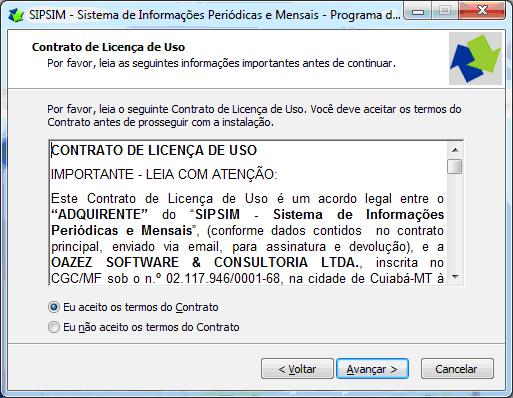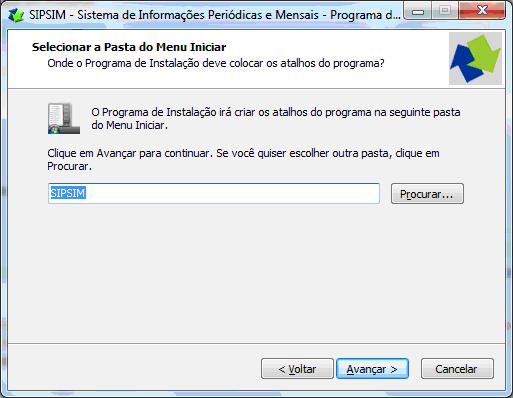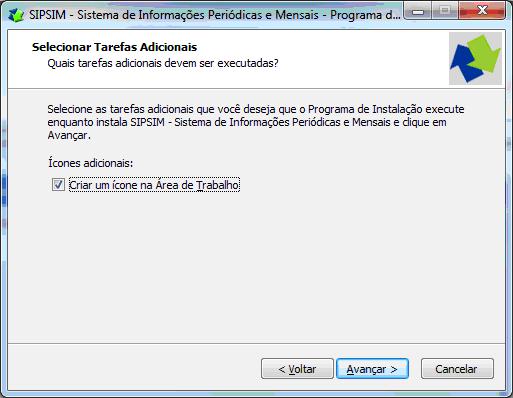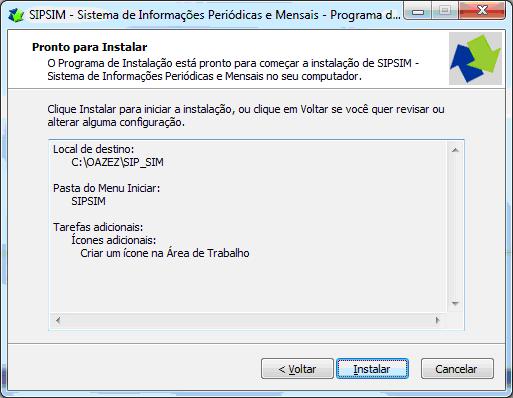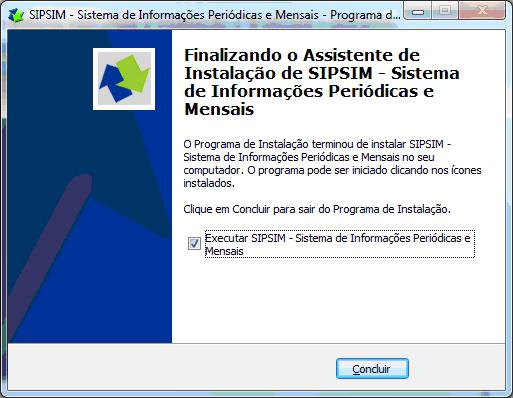Mudanças entre as edições de "Instalação SIPSIM"
De Oazez
| Linha 74: | Linha 74: | ||
:::[[Arquivo:imagem11sipsim.jpg]] | :::[[Arquivo:imagem11sipsim.jpg]] | ||
| − | |||
| − | |||
| − | |||
Edição atual tal como às 15h50min de 22 de setembro de 2017
- A instalação do SIPSIM é bem simples de ser realizada.
- Ao adquirir o produto, nosso setor financeiro lhe enviará um email, com o seu login e senha ao site da OAZEZ.
- Acesse nosso site www.oazez.com.br e informe o login e senha, recebidos nos campos existentes no lado inferior esquerdo do nosso site.
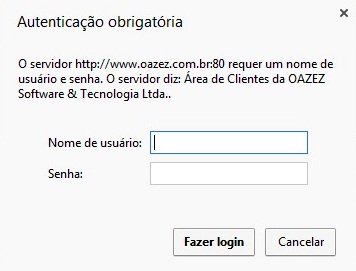
- Clique no botão enviar e um novo menu aparecerá nesse local
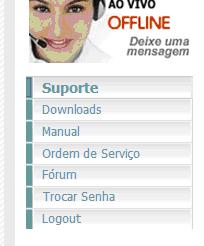
- Neste menu temos algumas opções:
- Downloads: Para download dos programas disponíveis na sua conta.
- Manual:para acesso aos manuais do sistema.
- Ordem de serviço: Para abertura de Ordens de Serviço e acompanhamento dos serviços prestados.
- Troca de Senha: para trocar sua senha.
- Logout: Para encerrar sua sessão como cliente.
- Para baixar os programas escolha a opção Downloads.
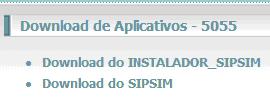
- Selecione na primeira vez o programa Instalador_SIPSIM e faça o Download.
- Para instalar o sistema, basta executar o programa de instalação e confirmar cada uma das etapas.
- O SIPSIM é monousuário, por isso deve ser instalado no computador do usuário que irá operá-lo.
- IMPORTANTE: PARA CONCLUIR A INSTALAÇÃO É NECESSÁRIO SE MANTER DURANTE TODO O PROCESSO CONECTADO À INTERNET.
- Ao executar o instalador.exe a seguinte tela aparecerá:
- Clique em Avançar para prosseguir com a instalação.
- A segunda tela apresenta o contrato, o qual deverá ser lido e caso não haja acordo, interrompa a instalação do produto. O contrato assinado entre as partes tem valor superior ao exposto nesta tela, prevalecendo sobre o mesmo.
- A próxima tela apresenta o caminho no diretório onde o SIPSIM será instalado. Caso deseje instalar o sistema em outro diretório, clique em Procurar ou digite o caminho no campo indicado.
- Na tarefa seguinte, o programa irá criar os atalhos dos programas em uma pasta SIPSIM (pasta padrão criada pelo próprio sistema), Caso deseje escolher uma pasta diferente, clique em Procurar ou digite o caminho no campo indicado e clique em Avançar.
- Na tarefa seguinte, apenas confirme se deseja ou não a criação de um ícone na área de trabalho. Selecione a sua opção e clique em Avançar.
- Após isso o sistema mostrará um resumo das opções selecionadas. Clique em Instalar para que o sistema seja instalado conforme os dados apresentados.
- Após clicar em instalar o sistema executará a instalação e finalizará o processo